Aber was kann man tun, wenn sowohl das Partitionieren als auch das Reparieren nicht korrekt funktioniert? Nachdem wir den Fehler „Exit-Code für Dateisystemprüfung lautet 8“ angezeigt bekommen haben, wollten wir es natürlich genauer wissen und die Mac-Festplatte reparieren.
Mehr Apple-Wissen für dich.
Mac Life+ ist die digitale Abo-Flatrate mit exklusiven, unabhängigen Tests, Tipps und Ratgebern für alle Apple-Anwenderinnen und Anwender - ganz egal ob neu mit dabei oder Profi!
Mac Life+ beinhaltet
- Zugriff auf alle Online-Inhalte von Mac Life+
- alle digitalen Ausgaben der Mac Life, unserer Sonderhefte und Fachbücher im Zugriff
- exklusive Tests, Artikel und Hintergründe vorab lesen
- maclife.de ohne Werbebanner lesen
- Satte Rabatte: Mac, iPhone und iPad sowie Zubehör bis zu 15 Prozent günstiger kaufen!
✔ SOFORT gratis und ohne Risiko testen: Der erste Monat ist kostenlos, danach nur 6,99 Euro/Monat.
✔ Im Jahresabo noch günstiger! Wenn du direkt für ein ganzes Jahr abonnierst, bezahlst du sogar nur 4,99 Euro pro Monat.
In manchen Fällen hilft auch das Festplattendienstprogramm einfach nicht mehr weiter. In unserem Fall wollten wir die Macintosh HD nachträglich partitionieren. Dabei stießen wir stets auf den Fehler „Exit-Code für Dateisystemprüfung lautet 8“. Auch eine Reparatur über die "Erste Hilfe"-Funktion war leider nicht möglich. Daher konnte uns nur noch der Single User Mode und das Command Line Tool „fsck“ helfen. Dieses ist standardmäßig auf jedem Mac vorinstalliert und nur über einen Command-Line-Befehl abrufbar. Es klingt allerdings komplizierter, als es in Wahrheit ist.
Die Festplatte ohne das Festplattendienstprogramm reparieren
Schritt 1: Starte deinen Mac im Single User Mode. Vollführe dazu einen Neustart und halte dabei die Befehlstaste (cmd) + (s) gleichzeitig gedrückt, bis sich auf dem schwarzen Bildschirm ein weißer Textcode aufbaut.
Schritt 2: Warte, bis die Boot-Sequenz beendet ist. Dies erkennst du an dem Hashtag-Zeichen (Raute) #. Gib nun folgenden Befehl ein:
fsck -fy
Schritt 3: Es kann einen Moment dauern, bis der Vorgang beendet ist. Wenn du am Ende „File System was modified" liest, dann gib noch mal den Befehl „fsck - fy“ ein und bestätige wieder mit der Enter-Taste. Erst wenn du die Nachricht „The volume [Name] appears to be OK“ liest, ist die Festplatte wieder repariert.
Schritt 4: Um zum normalen Betrieb zurückzukehren, gibst du den Befehl „reboot“ ein.
Nachdem Neustart sollte du problemlos die Festplatte beziehungsweise SSD mit dem Festplattendienstprogramm partitionieren können.
Möchtest du zukünftig mehr Tipps und Tricks dieser Art sehen, dann lass es uns wissen. Schreib einen Kommentar oder hinterlasse uns einen Post auf unserer Facebook-Seite.
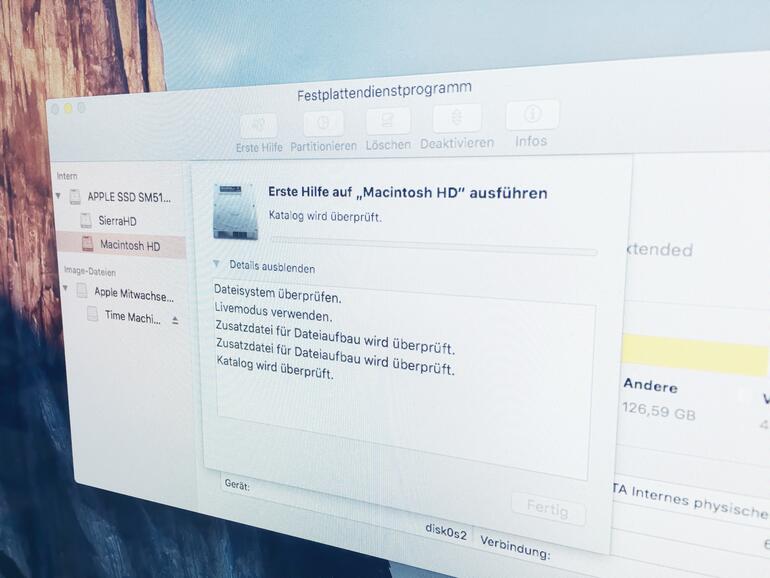


Diskutiere mit!
Hier kannst du den Artikel "Partitionieren mit Festplattendienstprogramm nicht möglich? So reparierst du deine Festplatte am Mac" kommentieren. Melde dich einfach mit deinem maclife.de-Account an oder fülle die unten stehenden Felder aus.
Hallo, die fsck-Methode ist unter macOS Catalina nicht mehr möglich (-f is not implemented), warum schreibt Ihr das?